怎么把电脑照片导入icloud 把电脑照片导入icloud的方法
发布时间:2017-07-04 14:36:42 浏览数:
今天给大家带来怎么把电脑照片导入icloud,把电脑照片导入icloud的方法,让您轻松解决问题。
如何把电脑照片导入icloud上面呢?iCloud是苹果公司提供的云储存服务,在苹果设备上面我们可以直接将照片储存到iCloud上面备份起来,如果是在电脑上面我们应该如何将照片储存到icloud上面呢?可能有些人还不懂得如何操作,那么下面我就来介绍一下在电脑上面的照片如何导入icloud上面保存。具体方法如下:
1首先打开苹果iCloud服务官网,并且登录个人苹果iCloud帐户我们就可以把照片直接上传备份到苹果公司的iCloud上面。
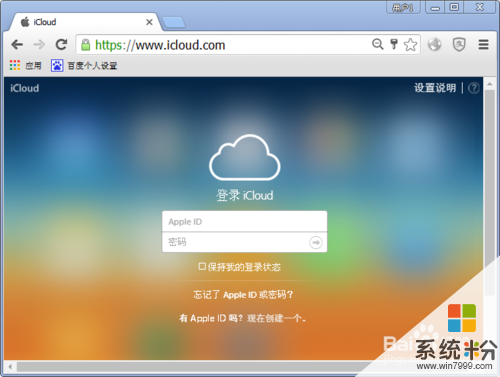 2
2icloud帐户登录之后,点击“照片” 进入里面。
 3
3然后在页面右侧点击“上传”选项,如下图。
 4
4接下来在电脑选择需要上传的照片打开进行上传。
 5
5照片在上传过程中可能速度会有些慢,稍微等待一会。因为icloud服务器是在美国,所以上传时候速度会比较慢一些。等待上传完成之后即可看到储存在icloud上面的图片了。
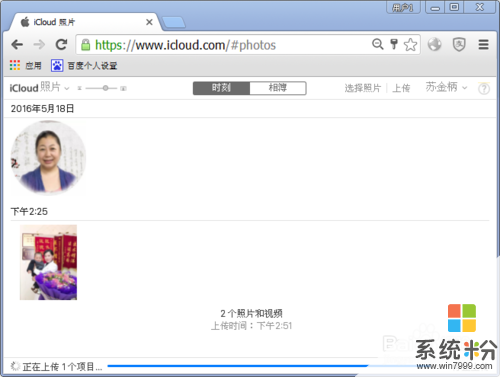
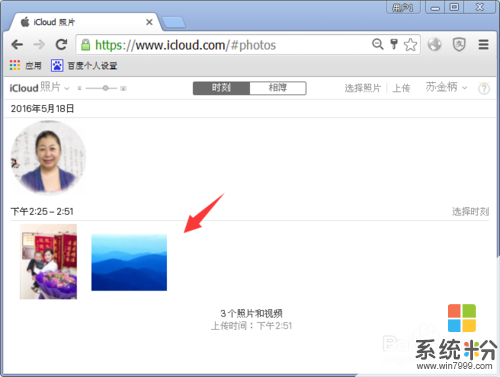 6
6另外,有一些人可能在登录icloud帐户之后,发现无照片选项,更没有上传按钮。如果在打开icloud之后,发现没有照片选项,需要在自己iOS设备上打开设置、进入iCloud、登录icloud帐户,开启“照片”功能,然后在开启“iCloud 照片图库”以后才能使用。
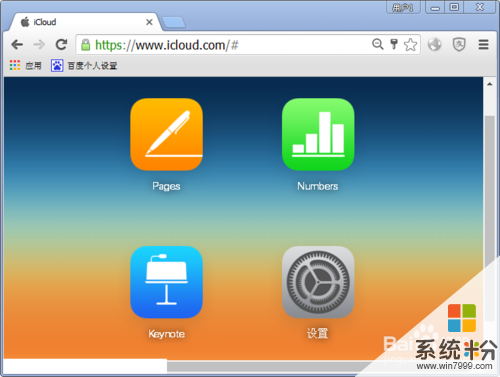


以上就是怎么把电脑照片导入icloud,把电脑照片导入icloud的方法教程,希望本文中能帮您解决问题。